Imaginez que vous êtes l’administrateur système d’un projet de grande envergure. Vous êtes fréquemment confronté à des plaintes de la part de l’équipe d’assurance qualité (QA) qui estime que les développeurs compromettent le code, et vice versa. Après une enquête approfondie, vous constatez que ces deux équipes partagent la même base de code au sein d’un même groupe. Vous sollicitez alors votre supérieur pour trouver une solution, et il vous propose de créer deux groupes distincts pour les développeurs et l’équipe QA. Cependant, vous ne savez pas comment ajouter des utilisateurs à un groupe sous Linux. Pas de panique, nous sommes là pour vous éclairer. Cet article explique comment créer de nouveaux groupes, de nouveaux utilisateurs, puis comment ajouter un utilisateur à un groupe spécifique sous Linux.
Ajouter des utilisateurs à des groupes sous Linux (2023)
Avant d’aborder la création de groupes, d’utilisateurs et l’ajout d’utilisateurs (qu’ils soient nouveaux ou existants) à ces groupes, il est essentiel de comprendre ce qu’est un groupe d’utilisateurs dans l’environnement Linux. Examinons donc la nature des groupes d’utilisateurs avant de passer à la pratique de l’ajout d’utilisateurs.
Qu’est-ce qu’un groupe d’utilisateurs sous Linux ?
Généralement, une organisation est structurée en équipes, chacune ayant une fonction particulière. Chaque membre fait partie d’une équipe spécifique. De même, dans un système multi-utilisateurs, chaque utilisateur est intégré à un groupe doté de privilèges spécifiques. Ces privilèges peuvent inclure les autorisations de lecture, d’écriture ou d’exécution pour des ressources partagées au sein du groupe. Il existe deux types principaux de groupes sous Linux :
Groupe primaire
Lorsque vous ouvrez une session, vous êtes automatiquement membre de votre groupe primaire. Par convention, le groupe primaire a le même nom que votre nom d’utilisateur. Tout fichier ou processus que vous créez sera associé à ce groupe et sera inaccessible par défaut aux utilisateurs appartenant à d’autres groupes. Les informations relatives à un groupe primaire, telles que l’identifiant d’utilisateur (UID) et l’identifiant de groupe (GID), sont stockées dans le fichier /etc/passwd.
Groupe secondaire
Les groupes secondaires, aussi appelés groupes supplémentaires, sont utiles pour partager l’accès à des fichiers ou des processus avec des ensembles spécifiques d’utilisateurs. Seul l’utilisateur root ou les utilisateurs avec des privilèges sudo peuvent accorder de nouvelles autorisations ou ajouter de nouveaux membres à ces groupes secondaires.
Un utilisateur ne peut avoir qu’un seul groupe primaire, mais il peut être membre de plusieurs groupes secondaires. Maintenant que vous avez une compréhension de base des groupes d’utilisateurs sous Linux, passons à la création de nouveaux utilisateurs et à leur ajout à des groupes.
Comment créer de nouveaux utilisateurs sous Linux
Pour créer un nouvel utilisateur, utilisez la commande useradd en suivant cette syntaxe :
sudo useradd
Voici quelques options courantes à utiliser avec la commande :
| Options | Description |
| -d | Crée le nouvel utilisateur en utilisant un nouveau nom de répertoire comme répertoire de connexion. |
| -e | Spécifie la date à laquelle le compte de l’utilisateur sera désactivé. |
| -u | Crée un nouvel utilisateur avec un identifiant d’utilisateur (UID) spécifique. |
L’utilisateur nouvellement créé sera initialement rattaché uniquement à son groupe primaire. Après avoir créé l’utilisateur, il est nécessaire de lui définir un mot de passe en utilisant la commande passwd comme suit :
sudo passwd
Il vous sera demandé de saisir et de confirmer le nouveau mot de passe. À ce stade, l’utilisateur peut se connecter au système en utilisant le nouveau nom d’utilisateur et le mot de passe que vous venez de configurer.
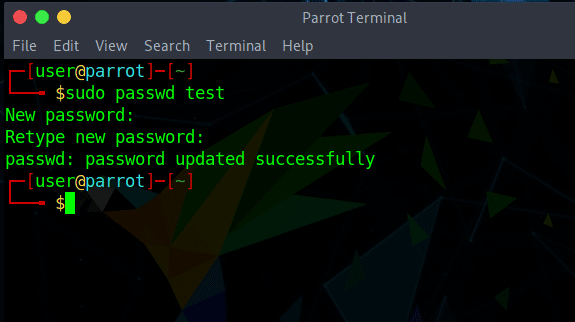
Comment créer un groupe d’utilisateurs sous Linux
Maintenant que vous avez créé un utilisateur, vous pouvez vous concentrer sur la création de groupes et l’ajout de membres. Pour créer un nouveau groupe, utilisez la commande groupadd. Choisissez un nom de groupe unique pour éviter les conflits avec des groupes existants. Voici la syntaxe de base :
sudo groupadd
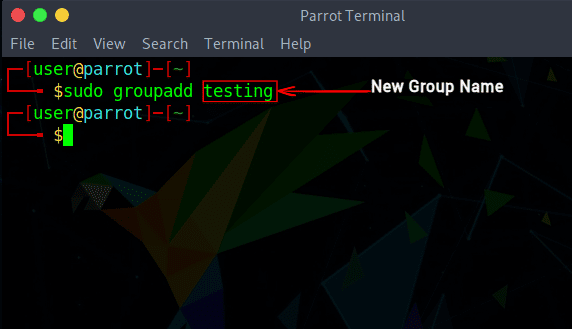
Comment ajouter des utilisateurs à des groupes
Une fois un groupe créé, vous pouvez y ajouter des utilisateurs. Seul un utilisateur root ou un utilisateur ayant des privilèges sudo peut effectuer cette opération.
Ajouter un utilisateur existant à un groupe existant
Pour ajouter un utilisateur existant à un groupe, utilisez la commande usermod. Voici la syntaxe à utiliser :
sudo usermod -a
L’option -a signifie « ajouter » et permet d’inclure l’utilisateur à la liste des membres du groupe. L’option -G est utilisée pour spécifier le nom du groupe auquel l’utilisateur est ajouté. Cette commande ne génère pas de sortie détaillée, à l’exception d’un avertissement si l’utilisateur ou le groupe n’existe pas.
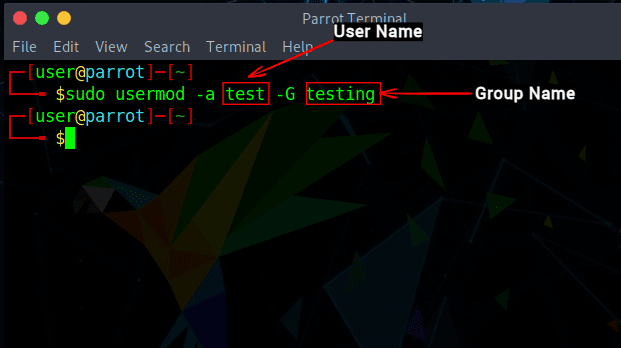
Ajouter un utilisateur à plusieurs groupes
La commande usermod sous Linux permet aussi d’ajouter un utilisateur à plusieurs groupes. Utilisez les mêmes options, mais spécifiez plusieurs noms de groupes séparés par des virgules et sans espaces, comme illustré ci-dessous :
sudo usermod -a
Créer un nouvel utilisateur et l’affecter à un groupe
Sous Linux, il est possible de créer un nouvel utilisateur et de l’ajouter à un ou plusieurs groupes en une seule commande. La commande useradd vous permet de spécifier les groupes auxquels l’utilisateur doit être rattaché au moment de sa création. La syntaxe est la suivante :
sudo useradd
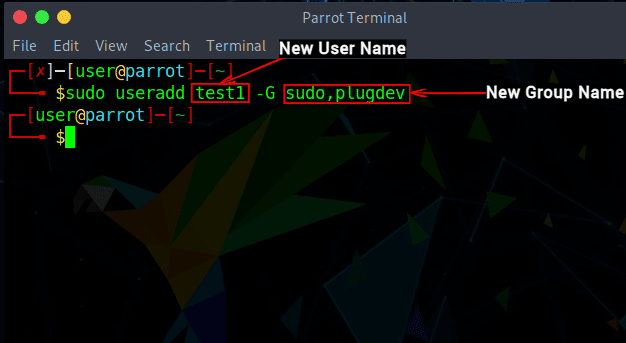
Afficher les groupes d’un utilisateur
Pour visualiser tous les groupes auxquels un utilisateur appartient, vous pouvez utiliser la commande groups ou la commande id. Voici les syntaxes respectives :
groups
id
Si
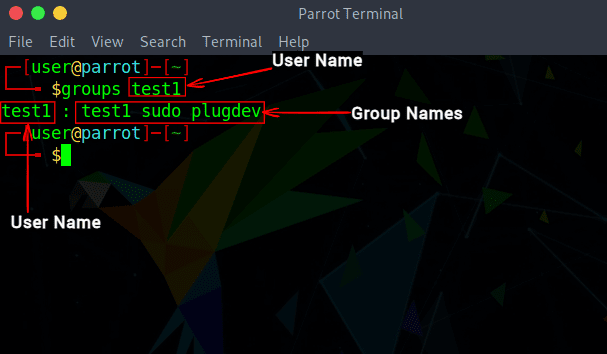
Comment supprimer un utilisateur d’un groupe
Pour retirer un utilisateur d’un groupe dans les distributions Linux, la commande gpasswd est utilisée, en suivant cette syntaxe :
sudo gpasswd -d
Outre la suppression d’un utilisateur, la commande gpasswd est également employée pour d’autres tâches administratives telles que la désignation d’administrateurs de groupe ou la définition d’un mot de passe de groupe.
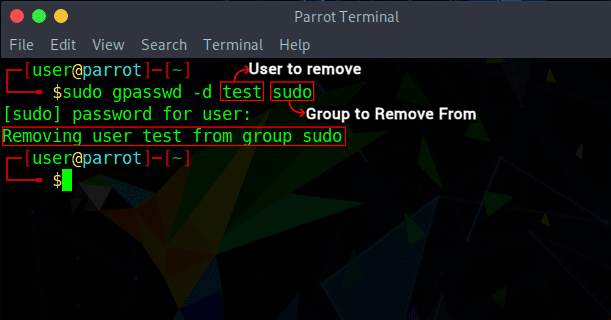
Supprimer un groupe sous Linux
Pour supprimer un groupe secondaire sous Linux, utilisez la commande groupdel :
sudo groupdel
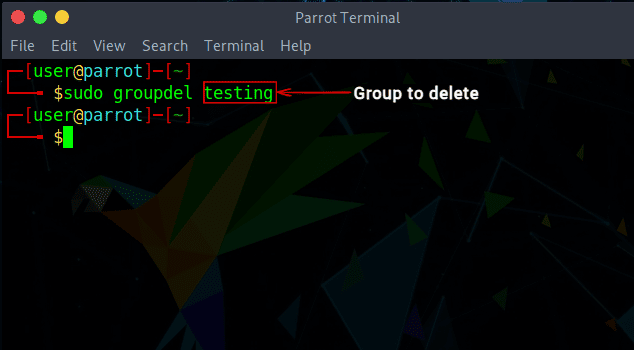
Comment modifier le groupe primaire d’un utilisateur
Toutes les commandes précédentes concernent les groupes secondaires et leurs utilisateurs. Pour changer le groupe primaire d’un utilisateur sous Linux, utilisez cette syntaxe :
sudo usermod –g
Quelle est la différence entre les options -g et -G ? L’option -g est utilisée pour les groupes primaires, tandis que l’option -G est réservée aux groupes secondaires.
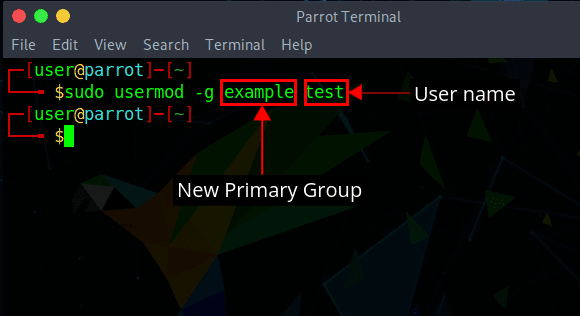
Comment lister tous les groupes d’utilisateurs sous Linux
Un utilisateur créé lors de l’installation, souvent appelé utilisateur système, appartient par défaut à plusieurs groupes sous Linux. Les informations concernant chaque groupe sont stockées dans le fichier /etc/group. Pour lister tous les groupes du système, utilisez la commande suivante :
sudo cat /etc/group
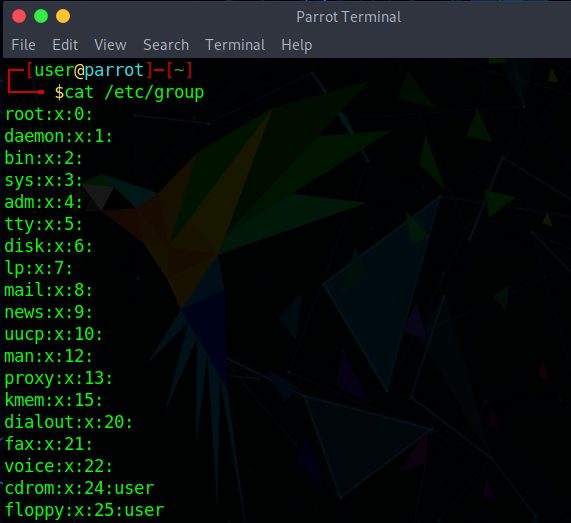
Gérer les utilisateurs et les groupes dans le terminal Linux
La gestion des groupes est une compétence précieuse, surtout pour un administrateur système. Nous avons présenté ici quelques commandes Linux simples pour créer un utilisateur, un groupe, ou encore ajouter un utilisateur à un groupe. Nous espérons que cet article vous sera utile. Si ce n’est pas le cas, n’hésitez pas à nous le faire savoir dans les commentaires ci-dessous, et nous ferons de notre mieux pour vous aider.